Det är inte på sin plats att stöta på begränsningar när du försöker komma åt vissa webbplatser som du gillar.
Felmeddelandet Denna webbplats är inte tillåten kan dyka upp när en användare surfar från en blockerad region eller bakom en brandvägg.
Detta är inte ett scenario som inte går att lösa och följande steg ger vägen ut från detta webbläsarfel.
Vad kan jag göra om jag får fel Den här webbplatsen är inte tillåten?
1. Byt till en annan webbläsare
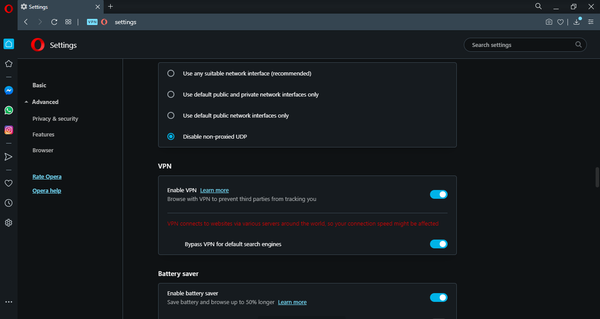
Det är väldigt irriterande när vissa webbplatser blockeras och du verkar inte ha tillgång till dem. För att rätta till problemet installerar du webbläsaren Opera.
Trots att dess VPN är obegränsat och helt gratis, kan du vara säker på att den framgångsrikt döljer din IP-adress och plats för mer integritet och obegränsad webbplatsåtkomst.
För att aktivera Operas VPN för första gången måste du aktivera den Meny> Inställningar> Sekretess. Fram till denna punkt ser du en ikon i adressfältet som visar VPN-status.
Även om den ansluter till servrar över hela världen och din nätverksanslutning kan påverkas, kan du vara säker på att du inte ens märker skillnaden.

Opera
För att undvika att få samma fel som säger Den här webbplatsen är inte tillåtet, ladda ner Opera. Du behöver bara aktivera gratis VPN! Få det gratis Besök hemsida2. Bypass webbplatsens regionala begränsningar med VPN
- Ladda ner den valda VPN-programvaran från valfri pålitlig källa.
- Registrera dig eller Logga in (om det redan finns ett användarkonto) om det krävs.
- Aktivera VPN och en slumpmässig säker serverplats väljs. Som ett alternativ kan det finnas ett behov av att välja platsen för den krypterade servern av intresse.
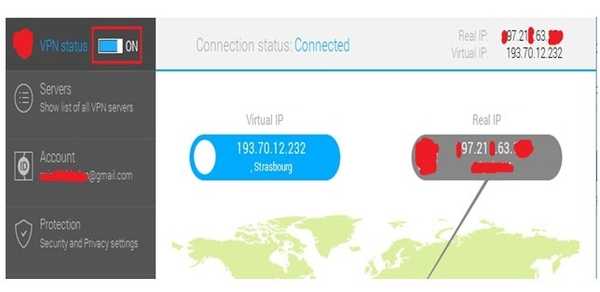
Regionbegränsat onlineinnehåll kallas annars geoblockerat innehåll, och detta kan vara ansvarigt för din oförmåga att få tillgång till innehållet på en webbplats.
Om webbplatsen av intresse innehåller innehåll som är begränsat till en viss region kan du behöva avblockera webbplatsen för att få tillgång till dess innehåll med ett virtuellt privat nätverk.
En VPN är ett mycket tillförlitligt sätt att komma åt geoblockerade webbplatser eftersom det gör det möjligt för användaren att tunnla trafik med krypterade anslutningar från olika platser.
Om användaren avser att komma åt brittiska tjänster från Jemen, behövs en brittisk server med tillräcklig upplänk och nedlänk.
Det är vad VPN vanligtvis erbjuder den kräsna användaren. Vissa VPN-servrar kan vara gratis, men i allmänhet är de betalda tjänster.
Några rekommenderade VPN: er inkluderar TunnelBear, StrongVPN, HidemeVPN, och VPN obegränsat. Det rekommenderas att använda VPN endast när du besöker geobegränsade webbplatser.
Ett typiskt exempel på hur detta fungerar visas med VPN programvara. Alternativt kan en online VPN-tjänst användas genom att bara klistra in länken till webbplatsen i URL-blocket.
För att komma åt en VPN-tjänst online:
- Besök hide.me/en/proxy eller andra säkra proxywebbplatser som kproxy eller zend2.
- Klistra in länken till webbplatsen i adressfältet.
- Välj Proxy-plats och säkerhetsalternativ som du vill i rullgardinsmenyerna.

- Klicka på Besök anonymt. Webbplatsen bör nu avblockeras / tillåtas.
3. Kontrollera brandväggsinställningar
- Tryck WinKey + S eller F för att visa sökfältet.
- Skriv in Brandvägg och högerklicka för att öppna.
- Kontrollera Windows brandväggsstatus för att se om den är på eller av.

- Kontrollera statusen för webbläsaren du försöker använda för att komma åt internet genom att klicka på Tillåt en app eller funktion via Windows-brandväggen. De Tillåtna appar och funktioner fönstret visas.
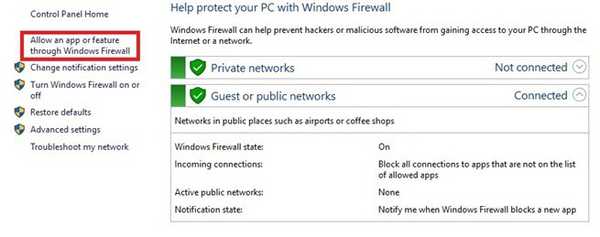
- Anta att Google Chrome eller Firefox-webbläsaren är vad användaren har installerat, och ingen av dem ingår i listan över Tillåtna appar och funktioner, Klicka på Tillåt en annan app för att lägga till webbläsaren i listan.
- De Lägg till ett program fönstret kommer upp.
- Klicka på Bläddra, navigera till webbläsarens programkatalog.
- Dubbelklicka på exe eller Firefox.exe.
- Klick Lägg till.
- Se till att de tre rutorna är markerade. Klicka på Ok för att lägga till webbläsaren i listan över tillåtna applikationer.
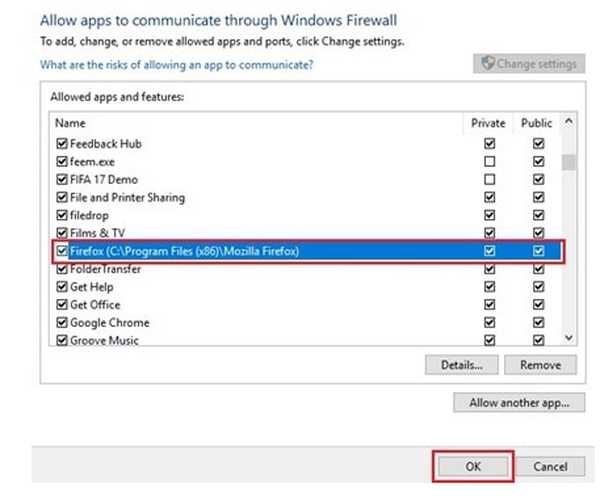
- Försök igen med webbplatsen med den webbläsare som nu läggs till i Tillåtna appar och funktioner listan och webbplatsen ska öppnas.
En brandväggs primära funktion är att kontrollera hur program får åtkomst till webben.
Om en viss programvara eller webbläsare inte tillåts av Firewall att upprätta internetanslutningar, Denna webbplats är inte tillåten felmeddelande visas när ett försök görs att ladda en viss webbplats med den programvaran eller webbläsaren.
För Microsoft Windows-användare följer du stegen ovan för att konfigurera Windows-brandväggen.
4. Kontrollera DNS-inställningarna och rensa hela cachen
- Tryck Windows-tangent + R, och skriv in cmd i sökrutan.
- Klick Ok för att starta Windows Command Prompt.
- På skärmen Kommandotolken, Skriv in ipconfig / flushdns och tryck på Enter.
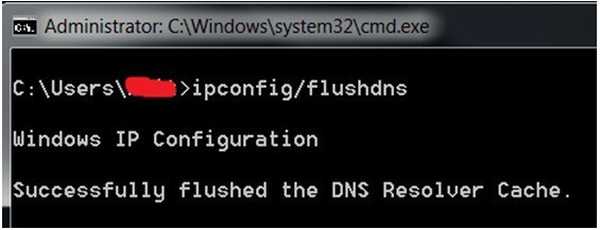
Detta kommando säkerställer att all DNS-data för tidigare besökta webbplatser spolas och att nya anslutningar upprättas.
Att se till att DNS-serverns adress är korrekt kommer att ge stor hjälp med att komma åt webbplatser som inte är tillåtna.
Därför kan det bara vara vad som behövs om du ändrar DNS-servern på rätt sätt på enheten eller routern.
Det rekommenderas att använda OpenDNS eller Google Public DNS som ett alternativ till din DNS-leverantörs standard DNS-server.
Detta är att föredra eftersom de är generiska och kan hämta bara vilken webbplats som helst. Ännu bättre kan DNS-tjänster som Unblock-Us och UnoDNS tas i bruk.
Om det nyligen har skett en övergång från Googles offentliga DNS eller Open DNS-server till den som levereras av en ISP, kan rensning av DNS-cache lika gärna hjälpa till att lösa Denna webbplats är inte tillåten problem.
5. Ta bort de platsblockerande tilläggen

Är det möjligt att ett webbplatsblockeringsförlängning har installerats i enhetens webbläsare omedvetet? Här är vad du behöver göra:
- Ta en noggrann titt på tilläggen som är installerade i din webbläsare från fliken förlängning.
- Ta bort alla misstänkta tillägg som du tror kan vara ansvariga för detta problem och fortsätt om det behövs installera Avblockera webbläsartillägg.
- Efter att ha tagit dessa steg, försök igen webbplatsen och åtkomst bör nu beviljas.
6. Granska föräldrakontroll / undantagslista för webbläsare

Installerades någon föräldrakontroll vid någon tidpunkt? Då är det dags att stänga av det eftersom det kan vara ansvarigt för att blockera vissa webbplatser.
Försök också ta med i webbläsarens undantagslista den specifika webbadressen som har anslutningsproblem.
De undantagslista menyn finns under den avancerade inställningsmenyn för de flesta webbläsare (IE, Safari, Firefox och Chrome).
I detta skede kanske användaren vill prova det sista möjliga; omstart av datorn eller enheten och routern kan bli nödvändig.
Efter detta steg, försök ladda webbplatsen igen. Om dessa tips inte ger de önskade resultaten bör användaren överväga att ringa till kundtjänsten hos Internetleverantören för att logga ett klagomål..
FAQ: Läs mer om webbplatsbegränsningar
- Hur kan jag öppna blockerade webbplatser?
Om vissa webbplatser blockeras och du inte kan komma åt dem är den snabbaste lösningen att använda en VPN-programvara för att undvika geografiska begränsningar och en webbläsare som kan öppna blockerade webbplatser.
- Varför vissa webbplatser inte öppnas?
Här är några av de vanligaste orsakerna till att webbplatser inte laddas: servern är nere, din brandvägg blockerar åtkomst till respektive webbplats, dina proxyinställningar är inte korrekt inställda, du kör inte den senaste webbläsarversionen eller din router fungerar inte.
- Hur tillåter jag åtkomst till en webbplats?
För att ge åtkomst till en webbplats måste du lägga till den webbplatsen i din lista över betrodda webbplatser eller din lista med undantag i webbläsarinställningarna. Dessutom måste du avblockera respektive webbplats i dina antivirusinställningar.
Redaktörens anmärkning: Det här inlägget publicerades ursprungligen i oktober 2017 och har sedan moderniserats och uppdaterats i augusti 2020 för färskhet, noggrannhet och omfattning.
- Webbläsarfel
 Friendoffriends
Friendoffriends



